Dziś temat naszego artykułu skupi się na naprawieniu błędu związanego z brakiem biblioteki dołączanej dynamicznie bcrypt.dll, która pojawia się u właścicieli systemu operacyjnego Windows XP. Od razu zauważamy, że ten plik został utworzony po wydaniu tego systemu operacyjnego i jest zawarty w standardowych składnikach tylko dla systemu Windows Vista i starszych wersji. W związku z tym w rozważanym systemie ta biblioteka jest zastępowana przez inne, które wykonują te same opcje. Nie wyklucza to jednak faktu, że niektórzy użytkownicy nadal borykają się z problemami. Następnie chcemy zademonstrować wszystkie dostępne metody ich rozwiązywania.
Metoda 1: Ręczna instalacja pliku bcrypt.dll
Przede wszystkim spróbuj po prostu pobrać i dodać bibliotekę DLL do folderu „System32” (32 bity) lub „SysWOW64” (64 bity) umieszczone wzdłuż ścieżki „C: Windows”.
Czasami nawet po tym system nie widzi pliku, dlatego należy go zarejestrować w systemie.
Więcej szczegółów:
Dodatkowo chciałbym zauważyć, że wymagana biblioteka DLL jest zawarta w nowszych wersjach systemów operacyjnych Windows, więc możesz pobrać tę bibliotekę stamtąd i umieścić ją w XP, jeśli masz dostęp do innych komputerów.
Metoda 2: Ponowna instalacja programu z wyłączoną ochroną
Powyżej wyjaśniliśmy, że plik bcrypt.dll nie jest domyślnie zawarty w systemie Windows XP, co oznacza, że można go uzyskać razem z oprogramowaniem innych firm w postaci obiektu zoptymalizowanego pod kątem zgodności z tym systemem operacyjnym. Czasami jednak zdarzają się sytuacje, gdy ochrona zainstalowana na komputerze blokuje instalację takich bibliotek, wiążąc je z potencjalnymi zagrożeniami w postaci wirusów. Wtedy potrzebny nam plik bcrypt.dll może znajdować się w kwarantannie lub zostać całkowicie usunięty. Jeśli nagle napotkasz podobny problem przy pierwszym uruchomieniu oprogramowania po jego zainstalowaniu, zaleca się ponowne zainstalowanie go z wyłączoną ochroną. Więcej szczegółowych informacji na ten temat można znaleźć w innych artykułach na naszej stronie internetowej, korzystając z poniższych linków.
Więcej szczegółów:
Metoda 3: Zainstaluj najnowsze aktualizacje systemu Windows
W jednej z ważnych aktualizacji zabezpieczeń dla systemu Windows XP firma Microsoft naprawiła sytuację, w której podczas interakcji z systemem operacyjnym lub uruchamiania programów na ekranie pojawiało się powiadomienie o braku pliku bcrypt.dll. Dlatego pierwszym krokiem jest sprawdzenie, czy wszystkie dostępne aktualizacje dla tego systemu są zainstalowane na komputerze.
- Iść do "Panel sterowania"za pomocą specjalnego przycisku w menu "Początek".
- Wybierz opcję tutaj "Centrum Bezpieczeństwa"... Jeśli całkowicie zrusyfikowałeś to menu, ta sekcja zostanie wywołana "Centrum Bezpieczeństwa".
- Zwróć uwagę na zarezerwowany panel "Zasoby" lub "Zasoby"... Tutaj jesteś zainteresowany przedmiotem „Sprawdź najnowsze aktualizacje z witryny Windows Update”, który w języku angielskim ma postać „Sprawdź najnowsze aktualizacje z witryny Windows Update”.
- Poczekaj, aż wymagane okno załaduje się, a następnie kliknij przycisk "Szybki" i poczekaj na zakończenie operacji.
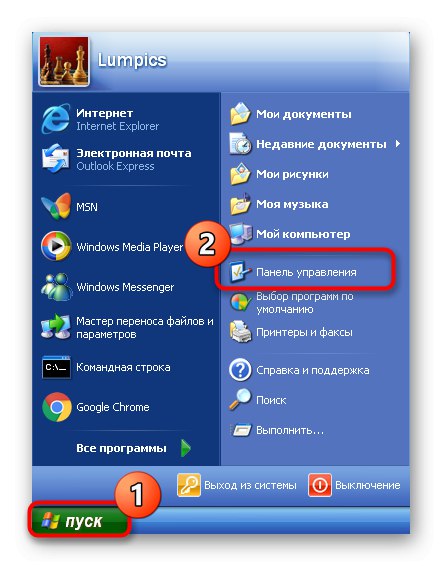
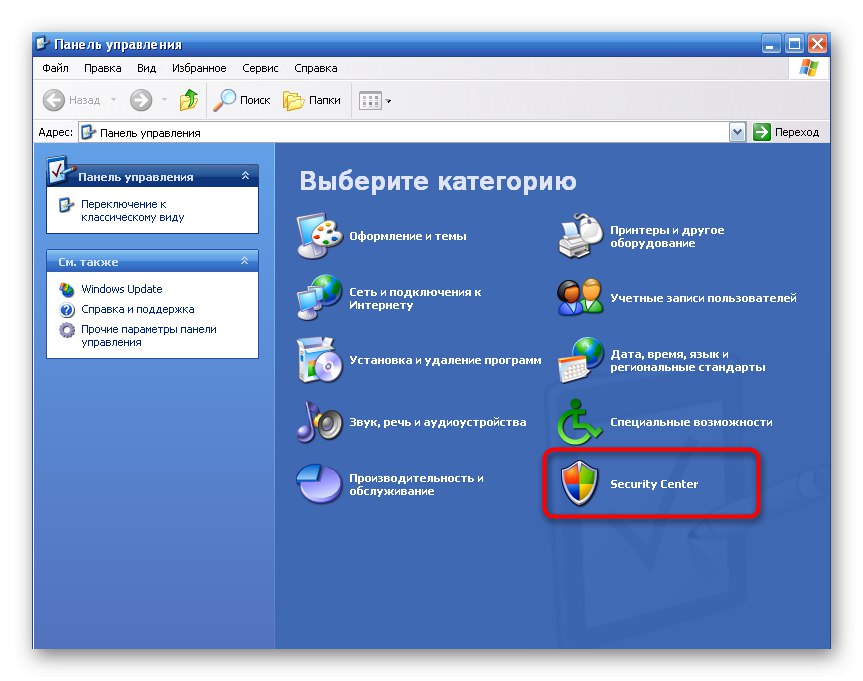
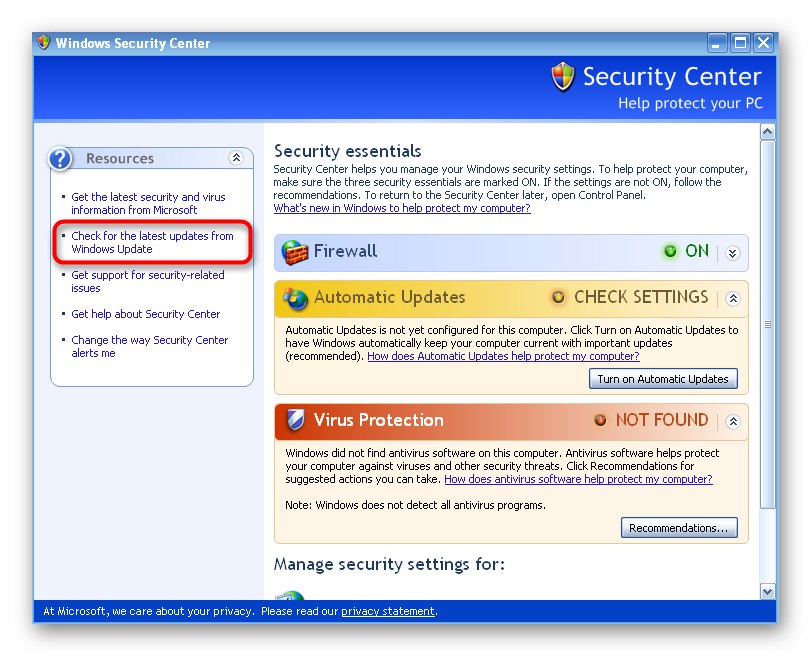
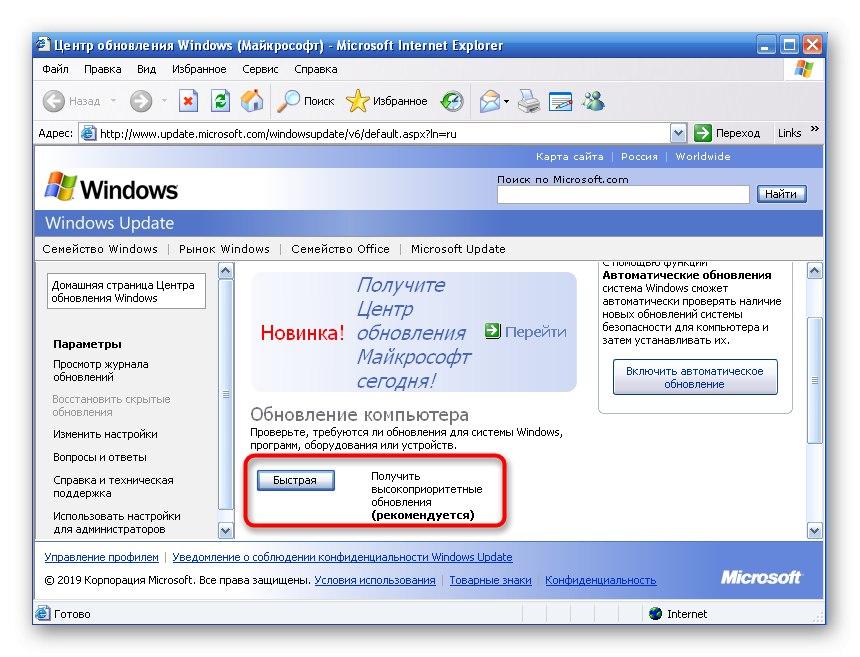
Po zakończeniu pobierania i instalacji znalezionych aktualizacji pozostaje tylko ponowne uruchomienie komputera, aby zmiany odniosły skutek. Następnie możesz przystąpić do uruchamiania problematycznego oprogramowania w celu przetestowania skuteczności metody. Jeśli nagle napotkasz problemy podczas aktualizacji lub masz dodatkowe pytania na ten temat, zapoznaj się z materiałem przedstawionym poniżej, który opisuje możliwie szczegółowo wszystkie działania z Aktualizacja systemu Windows.
Więcej szczegółów:
Metoda 4: Zainstaluj obsługiwane wersje programu Visual C ++
Biblioteka dołączana dynamicznie bcrypt.dll, którą dziś recenzujemy, jest zastępowana w systemie Windows XP innymi plikami, które można zainstalować wraz z najnowszymi obsługiwanymi wersjami programu Visual C ++. Dlatego jeśli nie zmontowałeś jeszcze wszystkich zespołów tego komponentu na swoim komputerze, zaleca się zainstalowanie ich w sposób pokazany poniżej.
Przejdź do strony pobierania programu Visual C ++ z oficjalnej witryny firmy Microsoft
- Skorzystaj z powyższego łącza, aby przejść do strony konserwacji programu Visual C ++. Tutaj zacznij pobierać najnowszą wersję.
- Przewiń w dół, aby wyświetlić inne dostępne opcje pobierania. Wybierz tylko te pakiety, które nie są jeszcze zainstalowane w systemie operacyjnym.
- Po przejściu na nową stronę kliknij przycisk "Pobieranie".
- Poczekaj na zakończenie pobierania pliku wykonywalnego, a następnie uruchom go, klikając lewym przyciskiem myszy.
- Gdy pojawi się powiadomienie z usługi bezpieczeństwa Windows, kliknij przycisk "Biegać".
- Otworzy się kreator instalacji, w którym natychmiast przejdziesz do następnego kroku.
- Zaakceptuj warunki umowy licencyjnej i rozpocznij procedurę instalacji.
- Pozostaje tylko poczekać na zakończenie tej operacji, po czym można przystąpić do instalacji innych pakietów lub przetestować problematyczne oprogramowanie bez ponownego uruchamiania komputera, ponieważ wszystkie zmiany zaczną obowiązywać natychmiast.
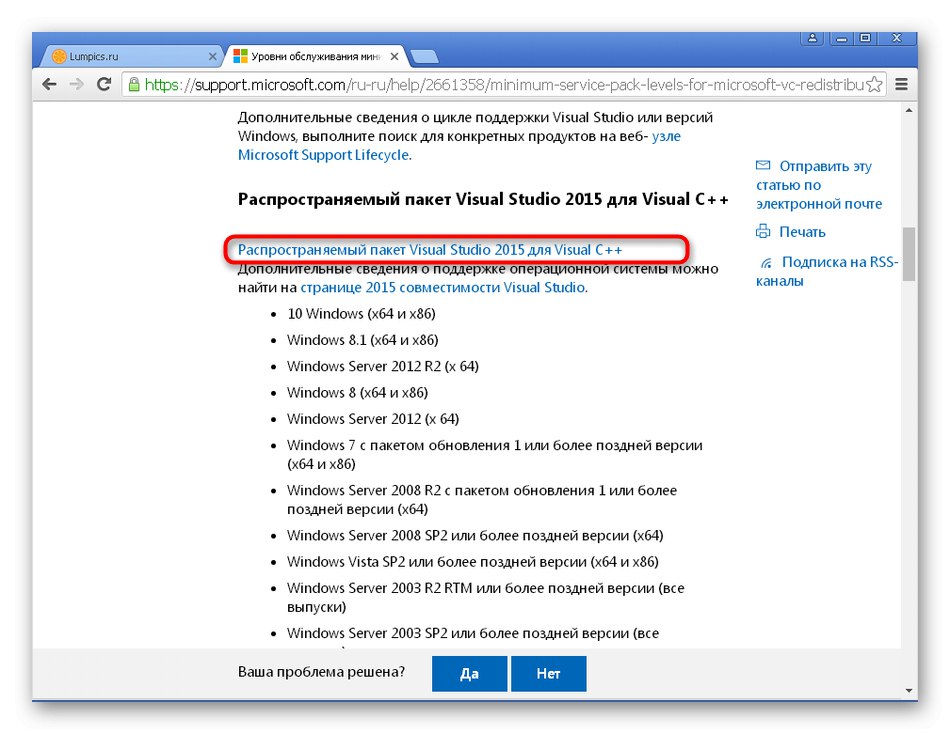
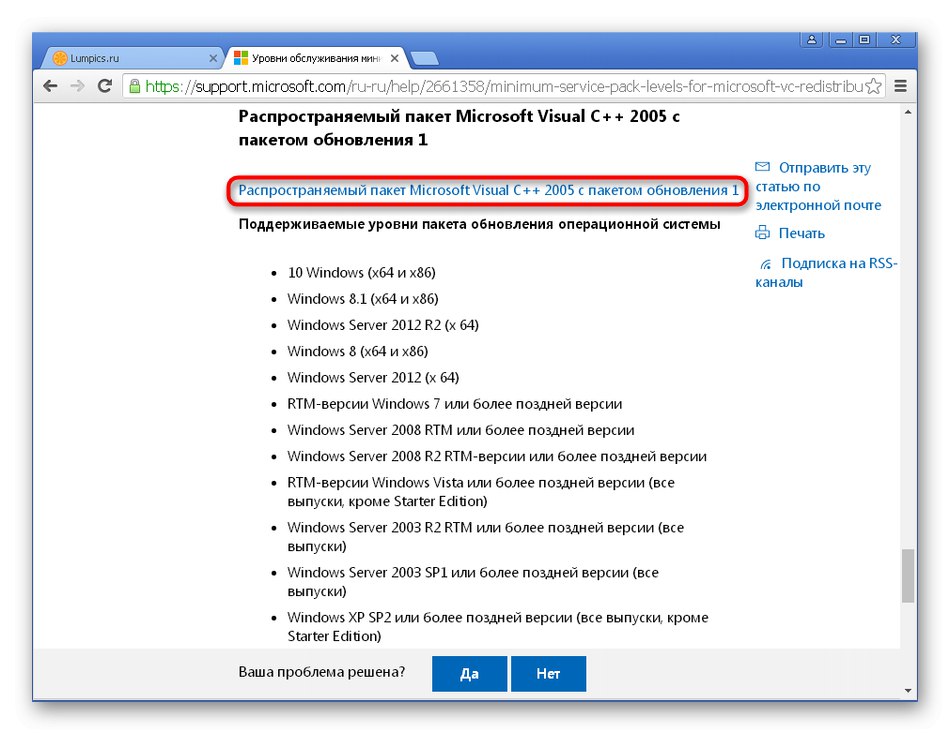
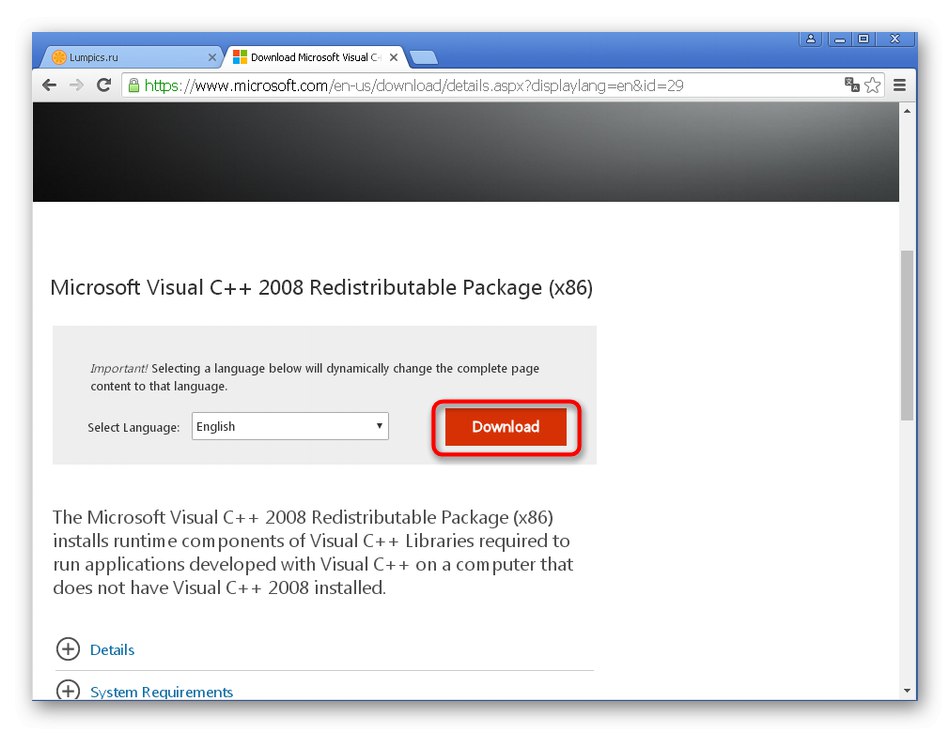
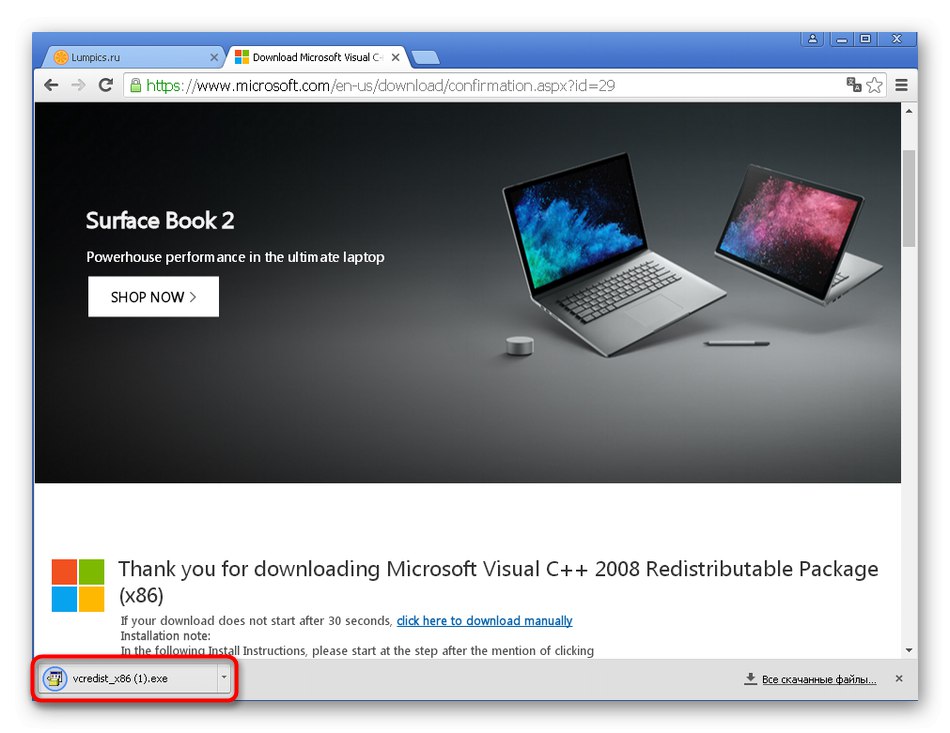
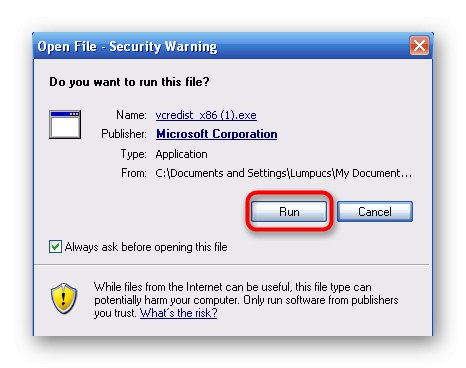
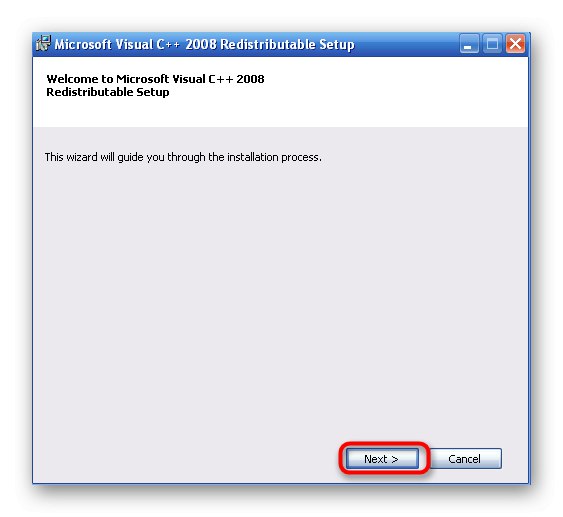
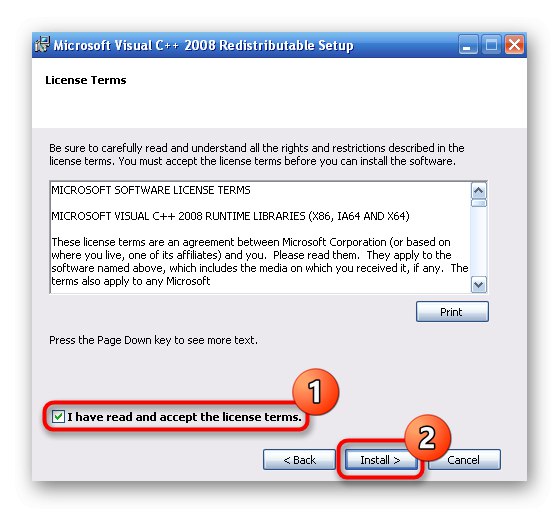
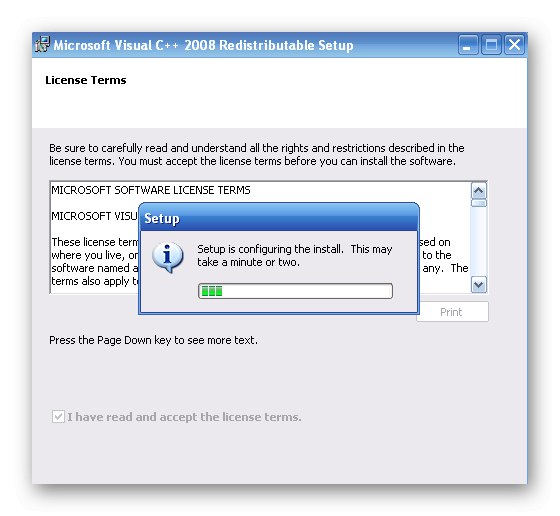
Powyżej przeanalizowaliśmy cztery dostępne opcje uzyskania brakującej biblioteki w systemie Windows XP. Jak widać, algorytm implementacji każdego z nich jest inny, co jest również związane z przyczynami problemu. Jeśli nie możesz osiągnąć efektu, spróbuj użyć innej wersji problematycznej aplikacji lub zaktualizuj system operacyjny do nowszej wersji, jeśli możesz.